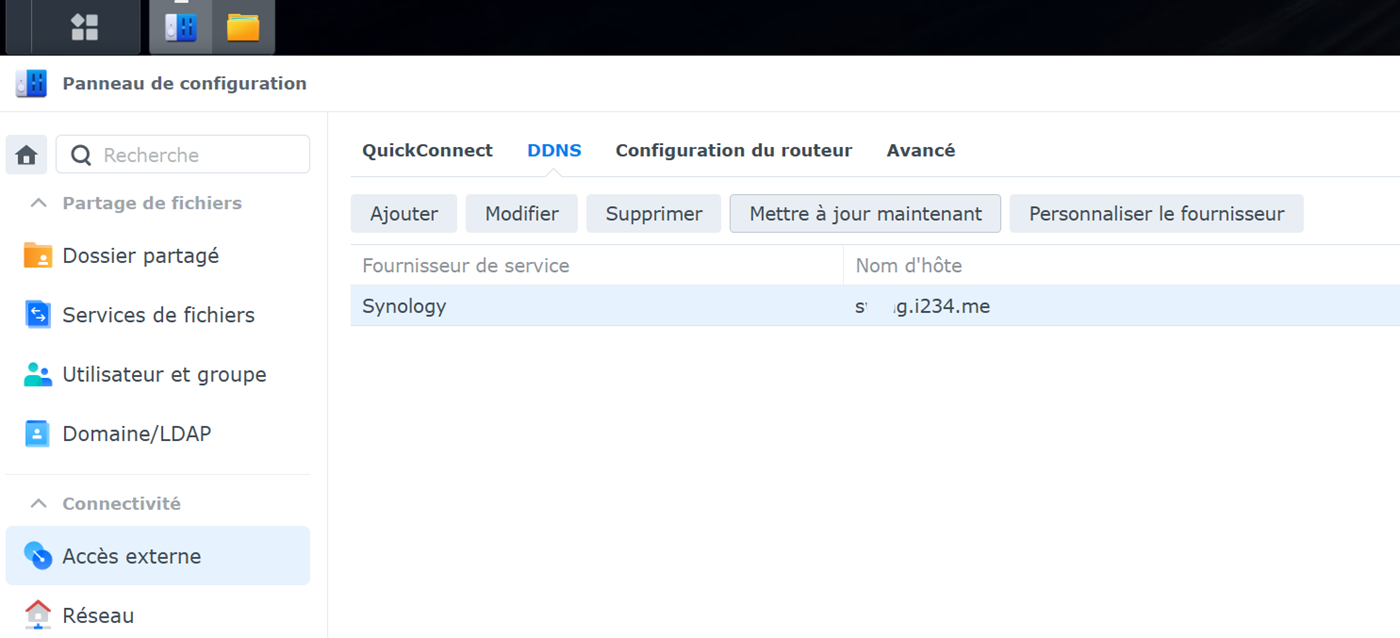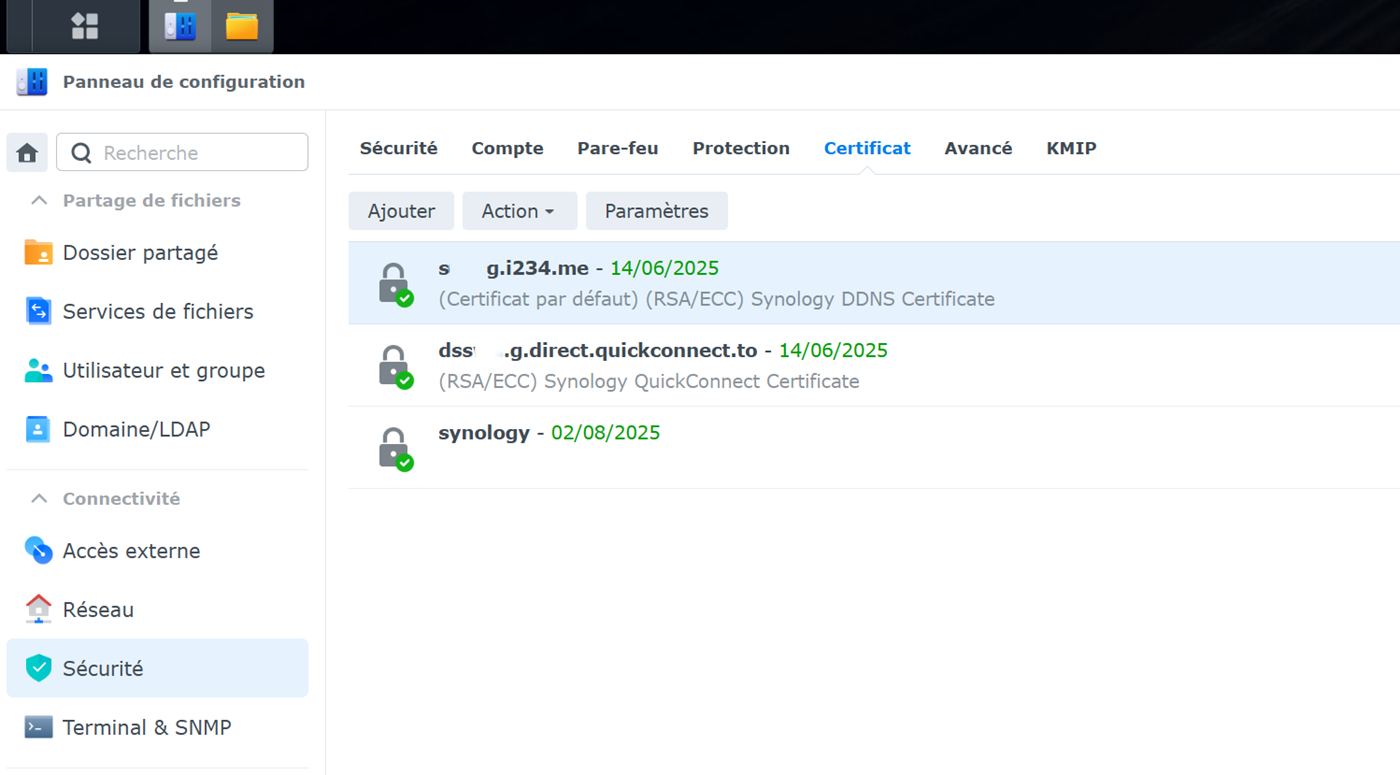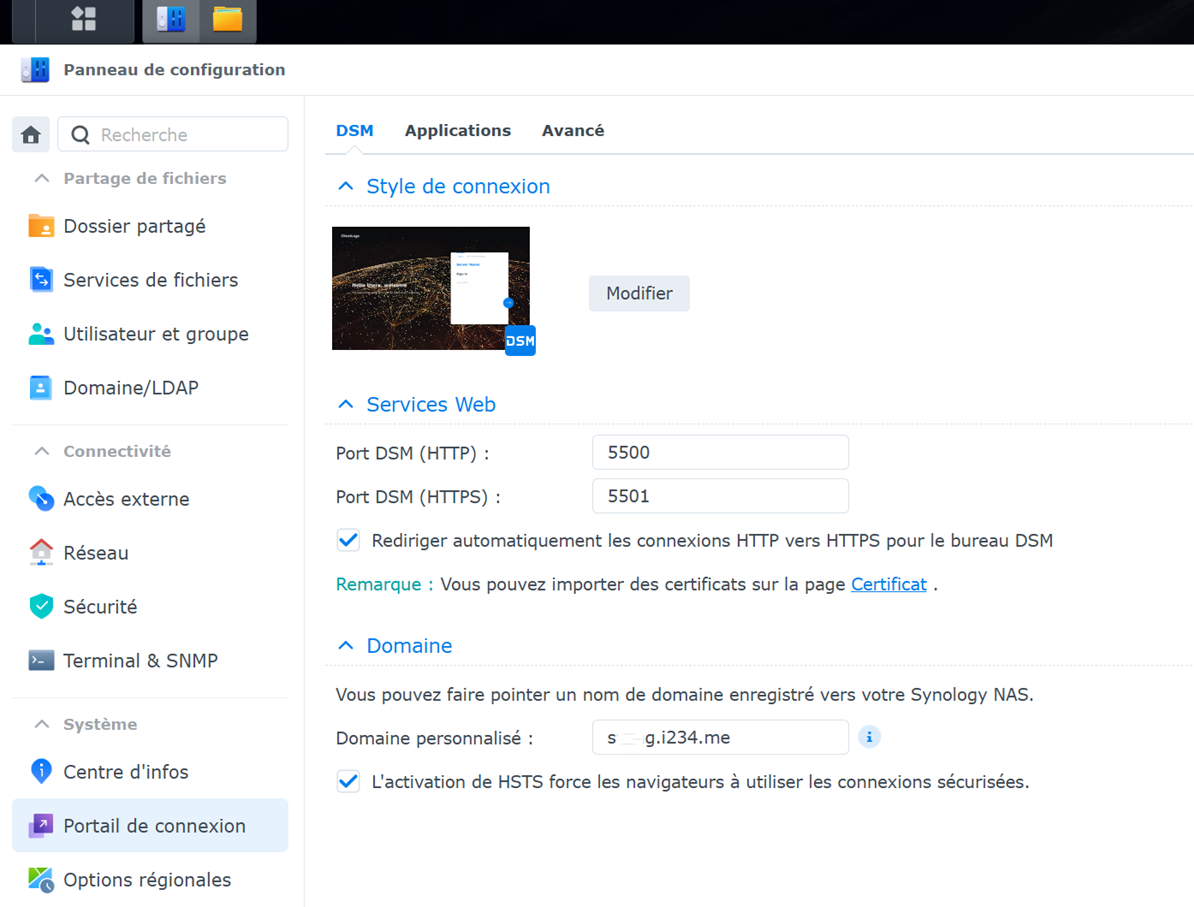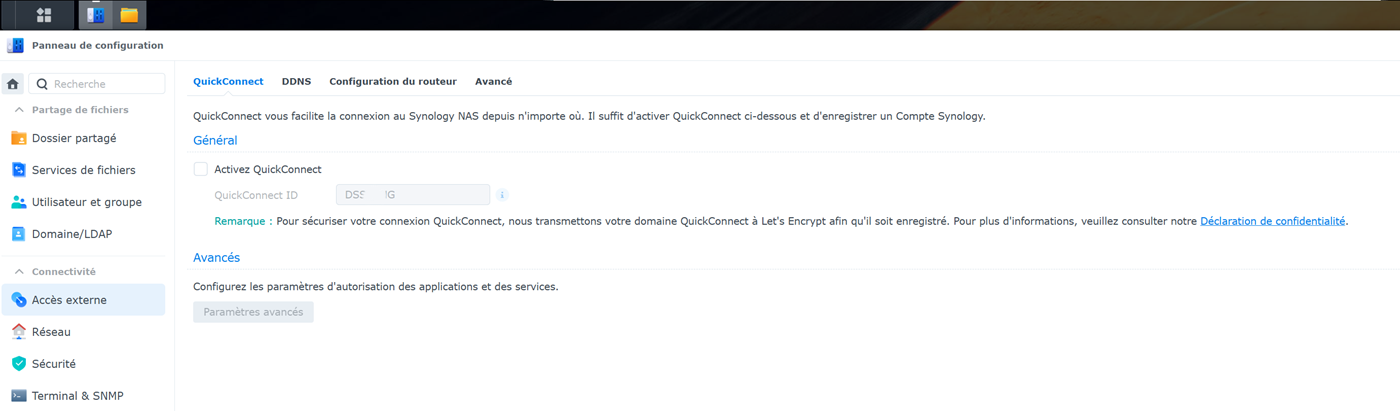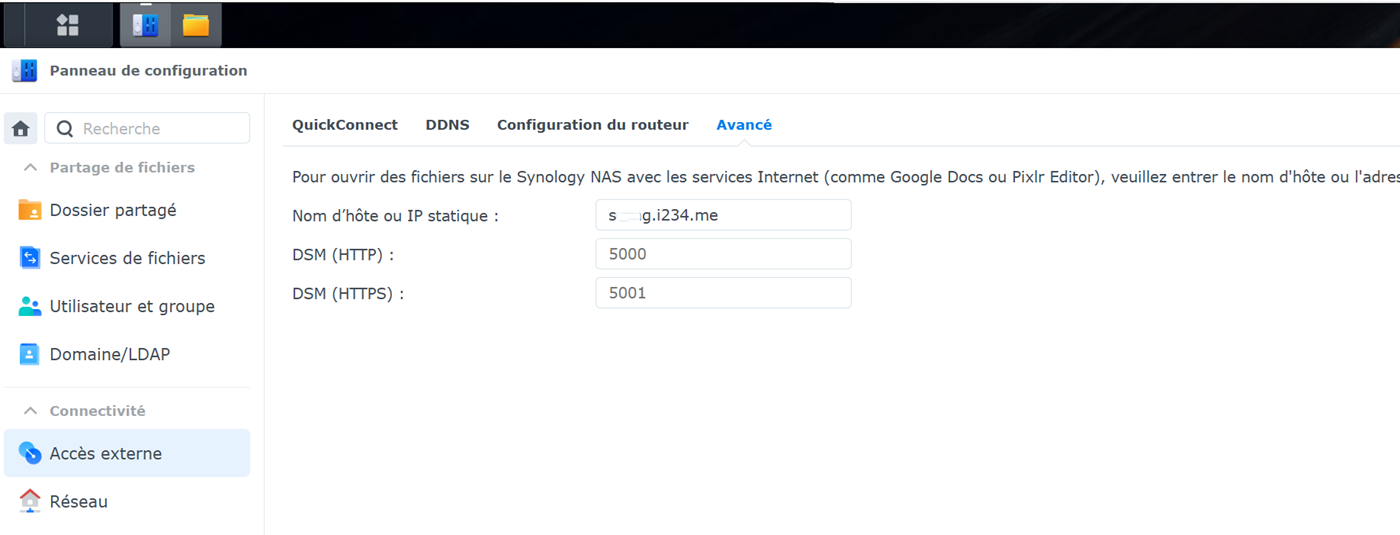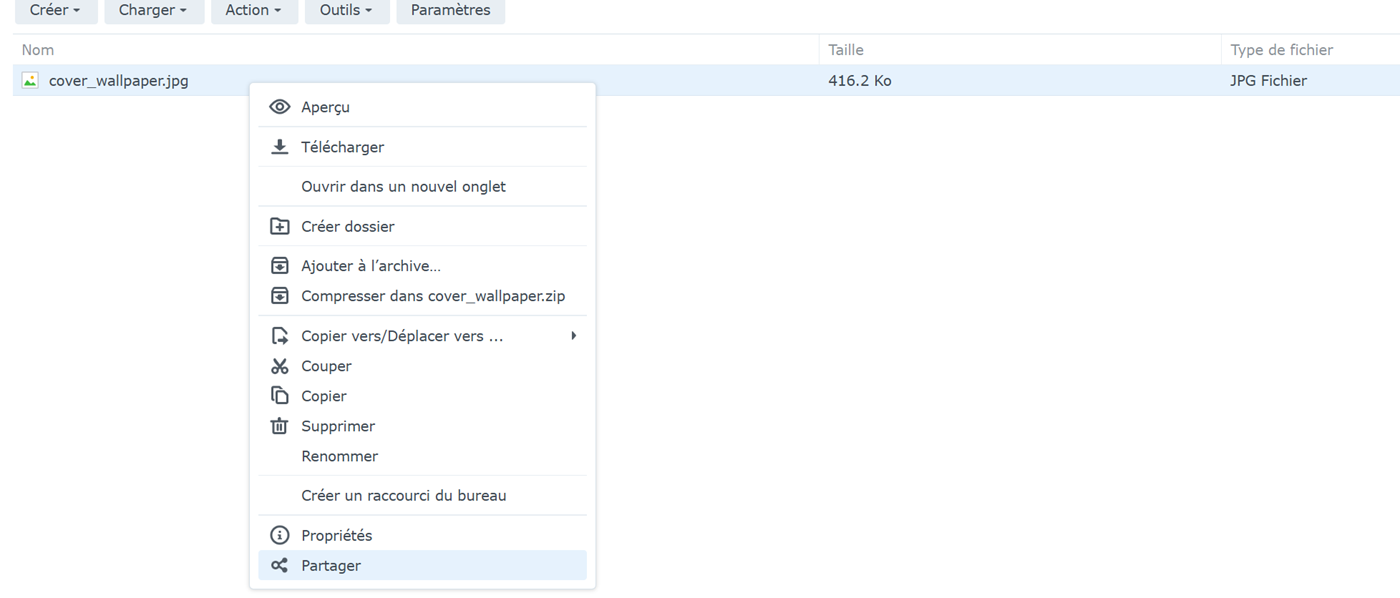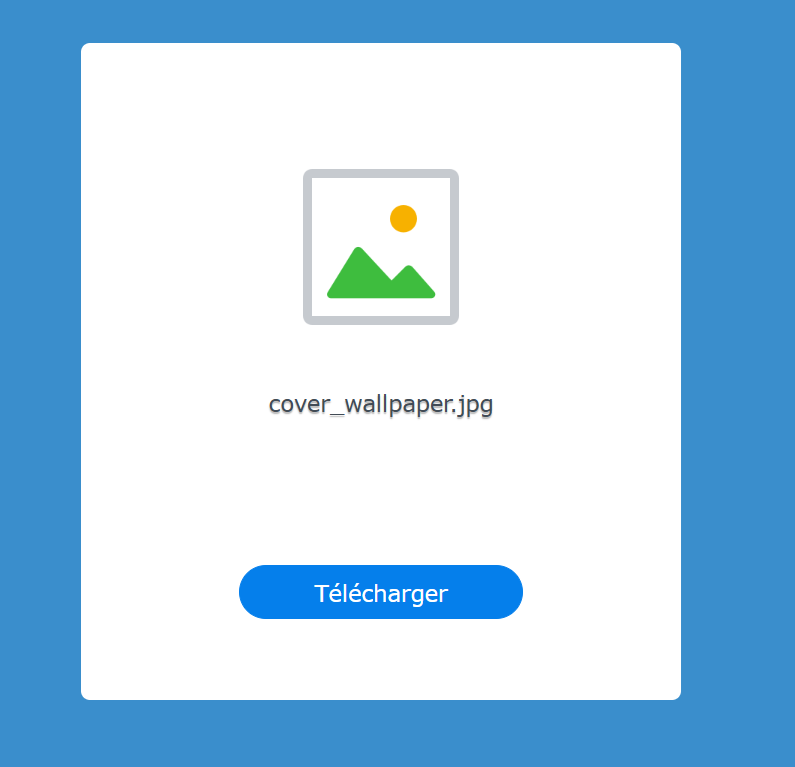Préalable
Avoir déclaré une adresse DDNS Synology (ou un NDD personnel pour les + expérimentés).
NDD = Nom De Domaine.
+ cette adresse doit être certifiée (symbole cadenas) + mise comme « certificat par défaut » pour votre NAS (onglet «Sécurité» -> «Certificat»).
Définir le DDNS (ou NDD) sans l’utilisation d’un port :
Dans portail de connexion -> DSM -> Services Web -> Indiquez vos ports http + https + cochez «rediriger automatiquement …» puis dans -> Domaine -> indiquez juste le nom (sans le https devant) du DDNS (ou NDD) + cochez «l’activation de HSTS …».
Désactiver QuickConnect
Accès externe -> QuickConnect -> décochez « Activez QuickConnect ».
Indiquer un nom d’hôte (sans ports)
Accès externe -> Avancé -> indiquez à nouveau votre DDNS et n’indiquez rien dans les emplacements http et https.
(NB les ports par défaut reste en filigrane)
Partager un fichier via un lien téléchargeable
Ouvrez File Station -> choisir dans un dossier partagé un fichier et cliquez droit dessus pour faire apparaitre le menu et sélectionnez «Partager».
Une fenêtre s’ouvre, et le lien de partage s’affiche en https://ddns.i234.me/sharing/abcD. Vous pouvez configurer des conditions supplémentaires si vous le souhaitez (sécurité, délais, nombre d’accès).
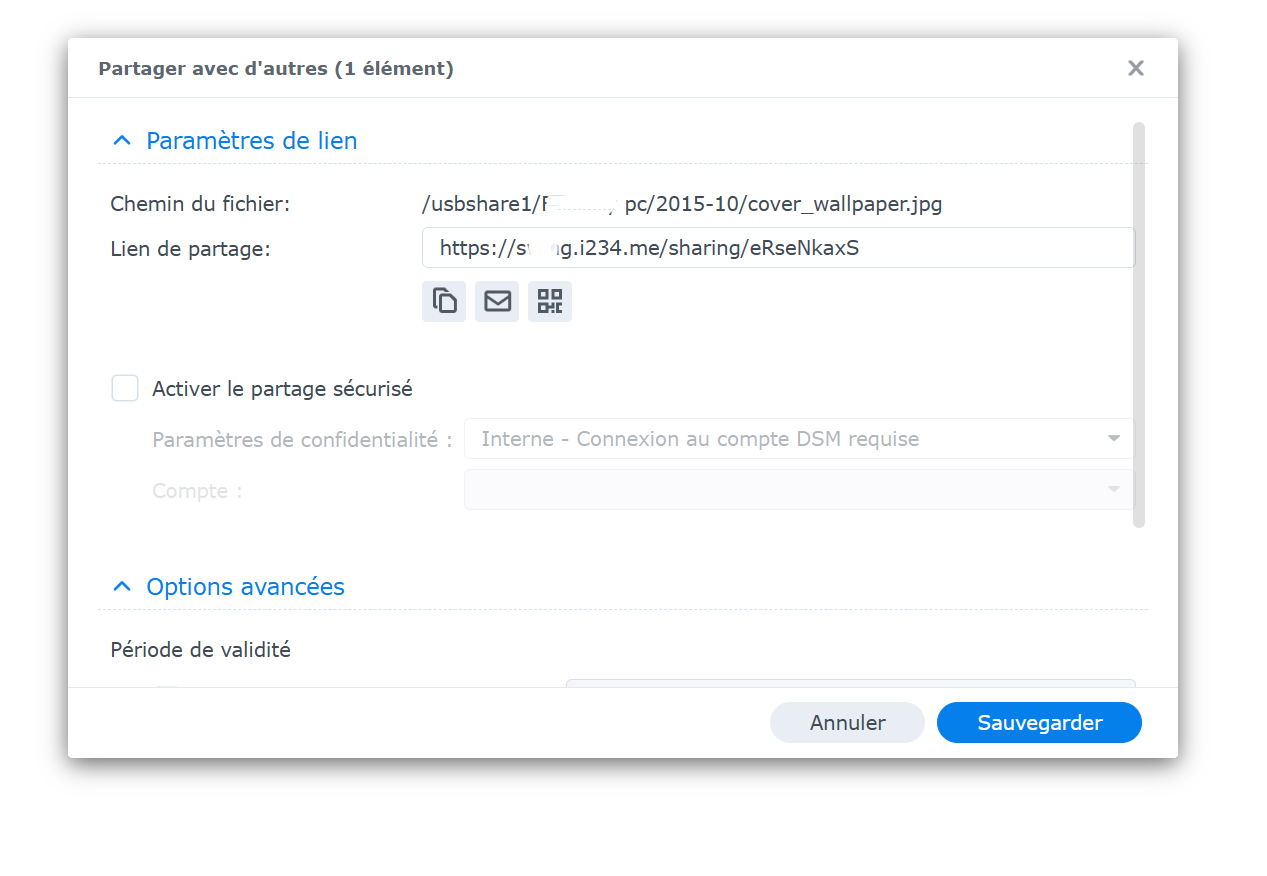
Votre lien est téléchargeable
NB 1 : Avec un DDNS Synology, vous n’avez aucun port à ouvrir dans votre Box/Routeur Internet.
NB 2 : Vous pouvez partager les fichiers stockés sur un disque dur externe attaché à votre Synology.